Acquistando un sistema già pronto, spesso non possiamocapire quali componenti sono installati all'interno. Naturalmente, tutte queste informazioni arrivano con il computer, ma è vero? Quindi è meglio conoscere i modelli di tutti i componenti del sistema.
Gli utenti vogliono capire come scoprire i costi della scheda video. Conoscendo queste informazioni, sarà più facile installare o aggiornare i driver, pensa ad aggiornare il tuo computer.
motivi
Perché potresti aver bisogno di scoprire qualeè la scheda video sul computer? Fa parte del sistema ed è responsabile della visualizzazione sullo schermo. Ciò significa che la scheda video è responsabile della risoluzione, della riproduzione video, dei giochi per computer, ecc.
Se inizialmente non hai costruitoproprio sistema e hai già acquistato un PC già pronto, quindi in alcuni casi potresti non sapere nemmeno quale scheda video si trova sul computer. Esistono diversi motivi per cui le informazioni sull'adattatore grafico potrebbero essere utili:
- Potresti aver installato un nuovo gioco per PC,e la scheda video non può gestirlo. Di conseguenza, la qualità grafica promessa non può essere garantita. In questo caso, potrebbe essere necessario il modello dell'adattatore per verificare la compatibilità.
- A volte sul monitor senza una buona ragionecompaiono strisce di larghezza diversa. In questo caso, è assolutamente necessario capire dove guardare quale scheda video si trova nel sistema, al fine di verificarne la funzionalità. Nella maggior parte dei casi, sono gli errori dell'adattatore a causare una visualizzazione errata dello schermo.
- Ma le strisce non sono l'unico problema convisualizzare l'immagine sul monitor. Se i driver non sono stati aggiornati per molto tempo, lo schermo potrebbe non funzionare correttamente e l'immagine potrebbe non essere visualizzata correttamente. Pertanto, è necessario scoprire il modello della scheda video e aggiornare i suoi driver.
- Chi ha deciso autonomamente di montare o aggiornare il sistema vuole scoprire anche il modello dell'adattatore grafico. In questo caso, sarà necessario comprendere il problema della compatibilità del modulo.
Forse qualcuno vuole capire come scoprire quanto vale una scheda video, per motivi di interesse. In ogni caso le informazioni non saranno superflue.

ispezione
Da un lato, questo metodo è davvero il più semplice, dall'altro, se non sei esperto nella parte tecnica del sistema, potrebbe non essere d'aiuto.
Naturalmente, è più facile ispezionare visivamentela scheda madre e tutte le parti che sono su di essa. Per fare ciò, è sufficiente scollegare il computer dalla rete, rimuovere il pannello laterale e guardare i dettagli all'interno dell'unità di sistema.
Ma non sempre e non in tutti i computer per farlocosì semplice. In primo luogo, il computer potrebbe essere in garanzia, il che significa che non è possibile ottenere o scollegare alcuna parte, altrimenti si perde la riparazione o la sostituzione gratuita dei dispositivi.
Secondo, se sei davvero cattivocapire la tecnologia, quindi dopo aver disconnesso tutto, potresti non ricordare come tutto era collegato. E se si installa improvvisamente una delle parti nel posto sbagliato, la scheda potrebbe non funzionare correttamente e tutte le parti del computer si bruceranno.

Terzo, può essere abbastanza difficilearrivare alla scheda video sulla lavagna, e ancora di più ai suoi segni interni. Molti produttori ora dotano gli adattatori di un rivestimento in plastica che copre la scheda madre della scheda grafica.
Consapevolezza
Molte persone vogliono capire come determinare qualela scheda video è in un computer o laptop. Se capisci in anticipo che l'ispezione visiva non è la tua strada, cerca di fare attenzione e ispezionare il dispositivo. Un dispositivo acquistato non molto tempo fa dovrebbe contenere la documentazione. Contiene tutte le informazioni sul contenuto del sistema.
Inoltre, se hai un laptop, sul pannello sottoCon la tastiera, il produttore posiziona spesso adesivi con marchio che indicano il modello del processore, la scheda video e le caratteristiche del sistema di raffreddamento. Pertanto, anche tali dettagli possono essere utili in questa materia.
sistema
Se la specifica è stata persa da tempo e gli adesivi dal pannello si sono staccati, come si può determinare quale scheda video si trova sul laptop? Può essere fatto in modo sistemico. Questa opzione può essere applicata anche a un computer.
Il metodo più diffuso per identificare la graficaadattatore - Visualizza Gestione dispositivi. Questa opzione è adatta sia per i vecchi Windows XP che per i sistemi operativi più recenti. Ciascuno di questi sistemi operativi dispone di un "Device Manager".

Ci sono diversi modi per arrivarci:
- Usa la combinazione di tasti Win + R. In questo caso, Win può essere designato da lettere o dal logo del sistema operativo. Successivamente, verrà visualizzata una riga di comando in cui è necessario immettere devmgmt.msc.
- È possibile accedere a "Gestione dispositivi" dafinestra di dialogo "Risorse del computer". Per fare ciò, è necessario fare clic sul collegamento con lo stesso nome, quindi fare clic con il pulsante destro del mouse su un'area vuota della finestra di dialogo e selezionare la riga "Proprietà". Sulla sinistra ci sarà una sezione "Gestione dispositivi".
Per capire come scoprire quanto costascheda video, è necessario esaminare attentamente l'intero elenco di dispositivi. Tutte le parti collegate al sistema sono elencate qui. È necessario fare clic sulla sezione "Adattatore video" e gli adattatori grafici appariranno nell'elenco sottostante.
Di solito qui possono essere elencati due modelli. Uno di questi si riferisce alla scheda video interna e la seconda - esterna. L'adattatore interno è integrato nel processore di sistema, quindi non ne abbiamo bisogno.
La scheda video esterna può provenire dai produttoriNVIDIA o Radeon. Se la reinstallazione di Windows è stata corretta e il sistema è stato in grado di installare rapidamente la "legna da ardere" sulla scheda video, in questa sezione riconoscerai immediatamente il suo modello.
Ma può succedere che nel grafico"Adattatore video" verrà elencato come "Adattatore grafico VGA standard". Su questa base, puoi capire che il sistema non è stato in grado di identificare la scheda video e non riesce a capire i driver che dovrebbero essere usati.
Identificazione
Se improvvisamente vedi la scritta: "Adattatore grafico VGA standard", puoi usare DeviceID. Questo è un servizio di sistema che aiuterà a identificare la scheda video installata.
Per fare ciò, devi rimanere nel "Dispatcherdispositivi ", fare clic su" Adattatore VGA sconosciuto ". Dall'elenco visualizzato, seleziona la riga "Proprietà". Si aprirà una nuova finestra di dialogo con le schede in alto. È necessario selezionare "Informazioni". Sotto verrà indicata la riga "Proprietà", nella quale è necessario selezionare l'ID apparecchiatura.
Appariranno diverse righe nella finestra sottostante.Devi copiare qualcuno di loro. A tale scopo, fare clic con il pulsante destro del mouse e selezionare "Copia". Se guardi attentamente tutti i risultati trovati, noterai che la prima parte dell'iscrizione è la stessa. Sono necessarie informazioni su VEN e DEV, che designano il produttore e il dispositivo.
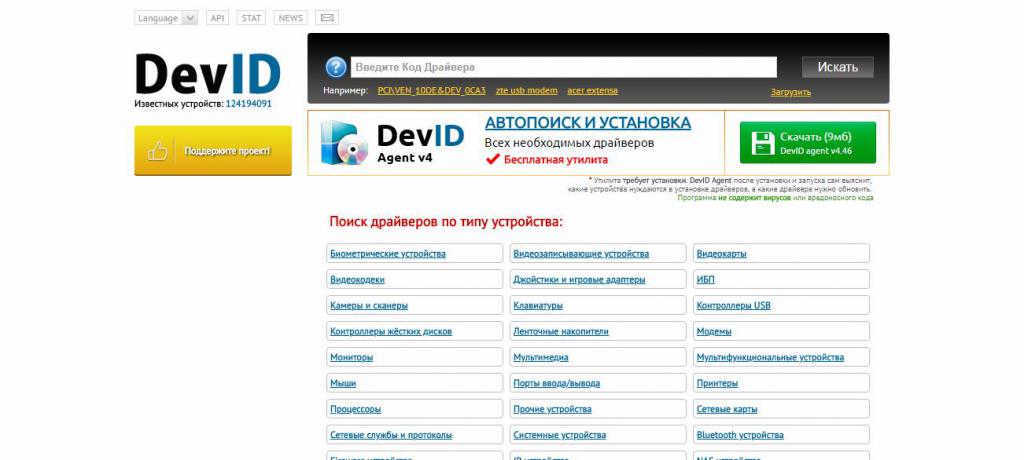
Conoscendo il loro significato, devi andare aun sito specializzato che aiuterà a determinare la scheda video è devid.info. Immettere gli indicatori VEN e DEV nella riga di ricerca del sito, quindi premere il pulsante "Cerca".
Grafica integrata
Come accennato, il sistema può avere una scheda grafica integrata e discreta. Sappiamo come identificare quest'ultimo, ma come scoprire quale scheda video integrata è nel sistema?
Ad esempio, puoi fare clic con il pulsante destro del mouse su un lavoratoreselezionare la colonna "Personalizzazione". A sinistra, seleziona la sezione "Schermo", quindi trova la voce "Impostazioni schermo". Si aprirà una nuova finestra di dialogo in cui sarà necessario selezionare "Opzioni avanzate".
Nelle proprietà del monitor è possibile vedere il modello del display e la scheda video integrata. Ma potrebbero esserci alcune imprecisioni qui.
Molto spesso, la colonna "Tipo di adattatore" indicasolo il produttore della scheda video, non il suo modello. Lo stesso verrà visualizzato se vai a Gestione dispositivi. Seleziona "Video Adapter" e insieme alla scheda grafica discreta noterai AMD Radeon Graphics Processor o Intel HD Graphic.
In questo caso, puoi tornare alle proprietàadattatore e selezionare DeviceID. I valori VEN e DEV vengono utilizzati per determinare il modello della scheda video integrata. In alternativa, puoi andare su "Risorse del computer", fare clic con il tasto destro del mouse sull'area libera e selezionare "Proprietà". Successivamente, si aprirà una finestra di dialogo in cui è possibile scoprire su quale processore è in esecuzione il sistema. Inoltre, sarà sufficiente copiare il modello del processore e utilizzarlo per determinare il core grafico integrato.
Sistema rotto
Come scoprire quale scheda video vale seil computer o il laptop non si accende? In questo caso, dovrai studiare attentamente tutti i segni sulle schede. Cioè, in effetti, questo è lo stesso metodo visivo che è stato già discusso.

Se hai bisogno di conoscere la scheda video integrata, dovrai guardare l'etichettatura del processore. Se vuoi conoscere il modello di una scheda video esterna, dovrai guardare la scheda o il sudario.
A cosa devi prestare attenzione esattamente?Se abbiamo un PC desktop davanti a noi, di solito tutti i segni sono su adesivi. Il modo più semplice è riscrivere tutti i nomi e i numeri. Dopodiché, sarà sufficiente inserirli nella casella di ricerca di Google e il sistema stesso troverà il modello di cui abbiamo bisogno.
Se il laptop non si accende, ma è necessario riconoscerloscheda video, sarà sufficiente cercare in Internet le specifiche del modello del dispositivo. Qui puoi anche trovare gadget molto vecchi che sono stati interrotti da tempo.
Identificare la scheda video del laptop contrassegnandolasarà più difficile, poiché dovrai capire come smontare il dispositivo. Non tutti i laptop sono facili da girare e ottenere qualsiasi dettaglio. Ma se trovi ancora qualche chip sulla lavagna, annota il suo contrassegno e cerca di nuovo il modello della scheda video su Internet.
Strumenti di sistema aggiuntivi: dxdiag
Se nessuno dei metodi precedenti è emerso per qualche motivo, puoi provare a capire come scoprire quale scheda video si trova in Windows 7 utilizzando gli strumenti di sistema.
Windows dispone di servizi aggiuntivi in grado di fornire informazioni sul modello e sul produttore dell'adattatore. Questa opzione è adatta se non sei riuscito ad aprire "Gestione periferiche".

In questo caso, il servizio diDirectX. Questo componente è sempre installato nel sistema operativo, poiché molti programmi e giochi lo richiedono. Per lavorarci, devi eseguire la riga di comando. Per questo, usiamo la già familiare combinazione Win + R. Nella finestra che appare, inserisci dxdiag. Questo comando eseguirà lo strumento di diagnostica DirectX.
Nella nuova finestra di dialogo dovrai andare ala scheda "Schermo". Qui nella tabella puoi vedere subito il modello della scheda video, le informazioni sui suoi driver. Qui puoi anche scoprire quale versione di DirectX sta utilizzando il sistema.
Strumenti di sistema aggiuntivi: msinfo32
Se questa opzione non ti soddisfa, puoi farlousa un comando diverso. Esegui di nuovo la riga di comando con la combinazione di tasti Win + R e inserisci msinfo32. Sul lato sinistro, seleziona la sezione "Componenti", vai su "Display". Le informazioni sull'adattatore verranno visualizzate nella tabella accanto ad esso. Il primo campo "Nome" indicherà il modello della scheda video.
Programma AIDA64
Puoi controllare i parametri della scheda videoe utilizzando programmi. Esistono numerose utilità popolari che aiutano non solo a determinare il modello dell'adattatore, ma anche a scoprirne le caratteristiche. Tra questi ci sono sia software complessi che software specializzati. Nel primo caso, puoi trovare informazioni non solo sulla scheda video, ma anche su altre caratteristiche del computer o laptop.
Il programma Everest è stato molto popolare in passato. Ora è stato sostituito dall'utilità AIDA64. Fornisce informazioni sulla scheda video e altre caratteristiche hardware del PC.

Va notato subito che questa utilità viene pagata,ma c'è un periodo di prova gratuito di 30 giorni. Se è necessario determinare rapidamente il modello di una scheda video, questo software funzionerà nella versione di prova. Per ottenere informazioni, nel programma è necessario andare sulla riga "Computer", fare clic sulla sezione "Informazioni di riepilogo". Nell'elenco, trova il campo Display e adattatore video. Il modello della scheda video sarà elencato qui.
Programma GPU-Z
Ma GPU-Z è un programma per controllare una scheda video.Questa utilità consente di trovare informazioni sull'adattatore. Puoi scaricarlo gratuitamente dal sito ufficiale. Il software determina il modello della scheda video, la frequenza del processore e della memoria, la temperatura e molti altri indicatori.










